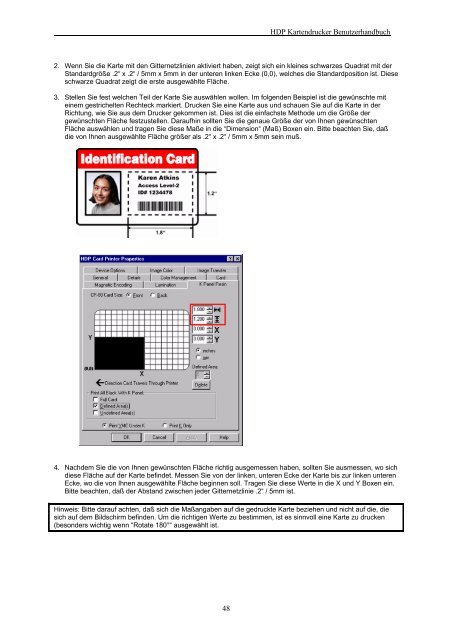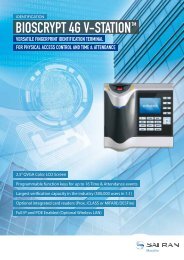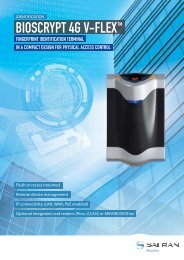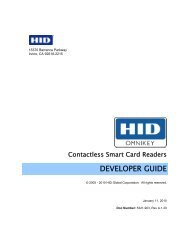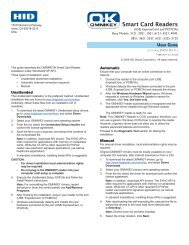Benutzerhandbuch
Benutzerhandbuch
Benutzerhandbuch
Erfolgreiche ePaper selbst erstellen
Machen Sie aus Ihren PDF Publikationen ein blätterbares Flipbook mit unserer einzigartigen Google optimierten e-Paper Software.
HDP Kartendrucker <strong>Benutzerhandbuch</strong><br />
2. Wenn Sie die Karte mit den Gitternetzlinien aktiviert haben, zeigt sich ein kleines schwarzes Quadrat mit der<br />
Standardgröße .2“ x .2“ / 5mm x 5mm in der unteren linken Ecke (0,0), welches die Standardposition ist. Diese<br />
schwarze Quadrat zeigt die erste ausgewählte Fläche.<br />
3. Stellen Sie fest welchen Teil der Karte Sie auswählen wollen. Im folgenden Beispiel ist die gewünschte mit<br />
einem gestrichelten Rechteck markiert. Drucken Sie eine Karte aus und schauen Sie auf die Karte in der<br />
Richtung, wie Sie aus dem Drucker gekommen ist. Dies ist die einfachste Methode um die Größe der<br />
gewünschten Fläche festzustellen. Daraufhin sollten Sie die genaue Größe der von Ihnen gewünschten<br />
Fläche auswählen und tragen Sie diese Maße in die “Dimension“ (Maß) Boxen ein. Bitte beachten Sie, daß<br />
die von Ihnen ausgewählte Fläche größer als .2“ x .2“ / 5mm x 5mm sein muß.<br />
4. Nachdem Sie die von Ihnen gewünschten Fläche richtig ausgemessen haben, sollten Sie ausmessen, wo sich<br />
diese Fläche auf der Karte befindet. Messen Sie von der linken, unteren Ecke der Karte bis zur linken unteren<br />
Ecke, wo die von Ihnen ausgewählte Fläche beginnen soll. Tragen Sie diese Werte in die X und Y Boxen ein.<br />
Bitte beachten, daß der Abstand zwischen jeder Gitternetzlinie .2“ / 5mm ist.<br />
Hinweis: Bitte darauf achten, daß sich die Maßangaben auf die gedruckte Karte beziehen und nicht auf die, die<br />
sich auf dem Bildschirm befinden. Um die richtigen Werte zu bestimmen, ist es sinnvoll eine Karte zu drucken<br />
(besonders wichtig wenn “Rotate 180°“ ausgewählt ist.<br />
48